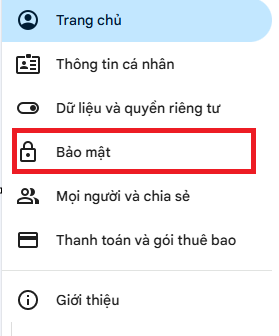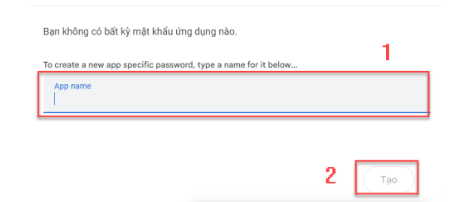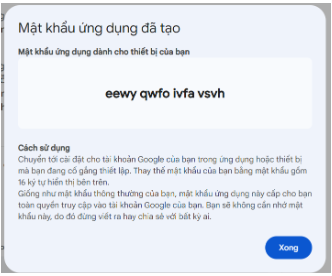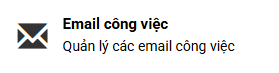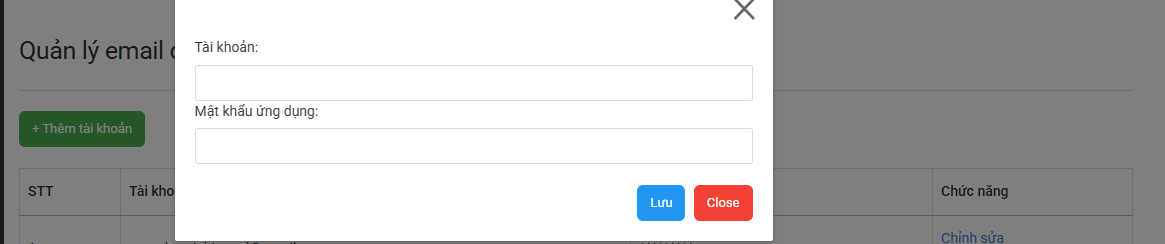Cấu hình các Loại Email trên hệ thống
I. Các loại Email trên hệ thống
II .Hướng dẫn cài đặt
Bước 1 : Cách lấy mã mật khẩu ứng dụng Email
-
Quý khách hàng cần tạo mới một gmail với thông tin là : noreply.[company] nếu chưa có
Ví dụ : noreply.tourkit.vn -
Đăng nhâp tài khoản gmail của mình tại: https://myaccount.google.com
-
Chọn Bảo mật
-
Tại đây thực hiện bật xác minh 2 bước (nếu đã bật thì bỏ qua bước này)

-
Vào link này để lấy mật khẩu ứng dụng nhanh nhất : https://myaccount.google.com/apppasswords
-
Nhập App Name: Tourkit > Tạo
-
Một đoạn mã gồm 16 ký tự như hình dưới sẽ xuất hiện, các bạn thực hiện lưu lại mã này. Đây chính là mật khẩu ứng dụng dùng cho dịch vụ mail trên tài khoản Gmail của các bạn. Mật khẩu này có thể dùng để cài đặt trên Outlook, khai báo trên các ứng dụng gửi mail SMTP với tài khoản gmail như phpMailer, Plugin SMTP trên WordPress,….
Bước 2 : Kết nối Email vào hệ thống Tourkit.vn
2.1 : Cấu hình Email Norely.[company]
- Bước 1 : Vào Quản lý hệ thống ===> Cấu hình ===> Cấu hình Công ty
- Bước 2 :
Cập nhập tên email vào ô “ Email thông báo” +
Cập nhập “ Mật khẩu ứng dụng” lấy ở Bước 1 điền vào ô “ Mật khẩu ứng dụng”

- Bước 3: Ấn lưu